体验Windows Mail 提前进入Vista高手行列
Windows Mail,在Windows vista
1、Windows Mail体验:创建用户
要想使用Windows Mail,我们要先创建一个用户。单击“开始”→“程序”→“Windows Mail”,系统弹出Windows Mail的程序主界面(如图1),单击“工具”→“帐户”即进入用户创建向导(如图2)。
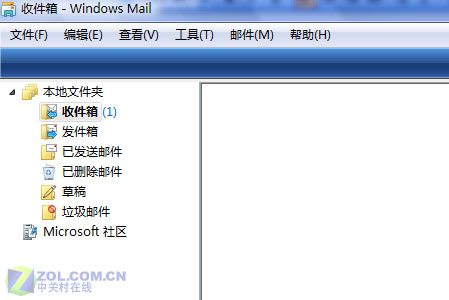
图1 Windows Mail主界面
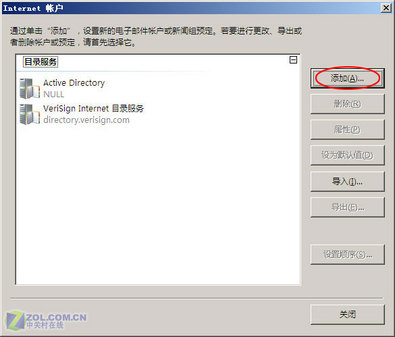
图2 创建用户向导(点击看大图,下同)
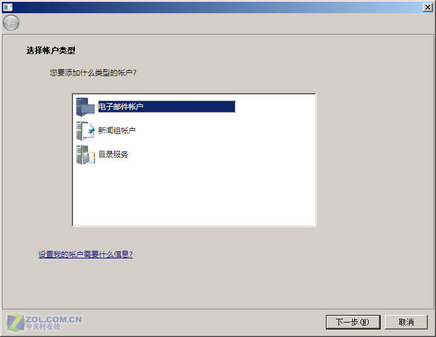
图3 选择电子邮件帐户
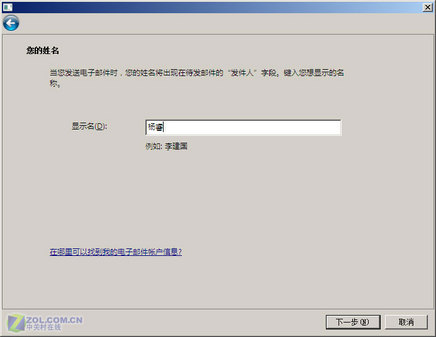
图4 输入用户名
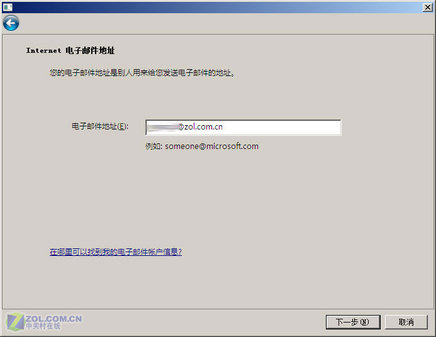
图5 输入电子邮件地址
接下来的操作都很
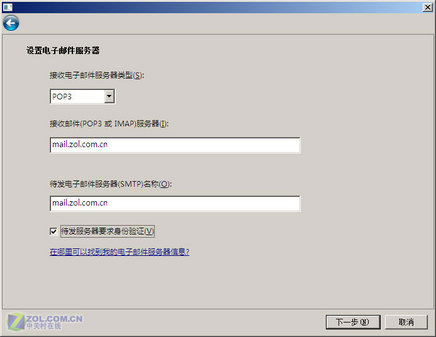
图6 输入邮件服务器地址
小提示:
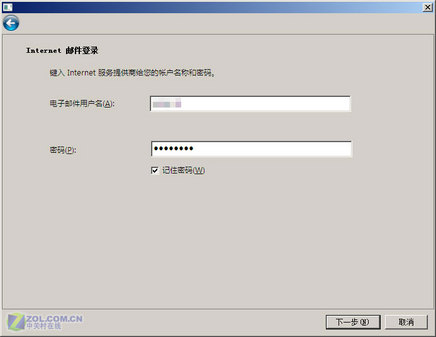
图7 输入用户名和密码
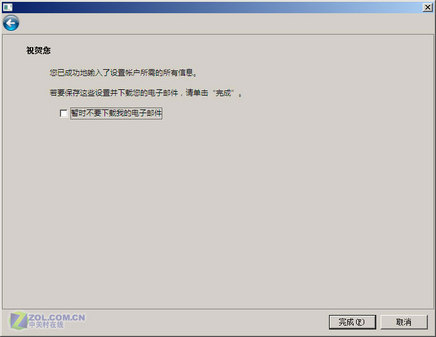
图8 完成设置
由于我们是创建用户,因此在创建完毕后,程序会自动弹出邮件收取对话框,在其中输入帐户名称和密码即可收取邮件(如图9、10)
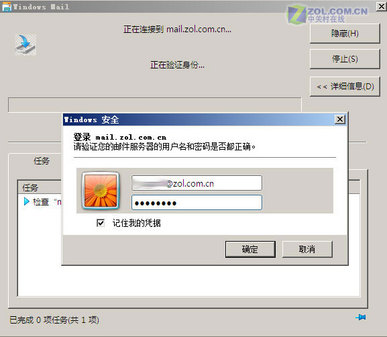
图9 输入用户名和密码
小提示:
这仅是在刚创建完毕后才会出现的对话框,以后再次使用时,除非用户设置为每次都要输入用户名和密码,否则只会出现这一次。
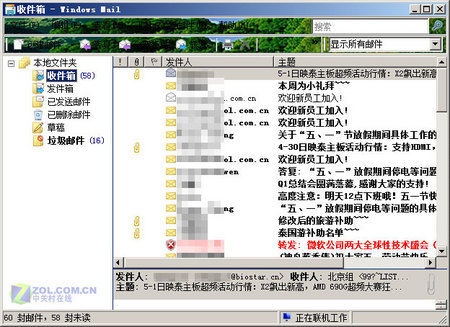
图10 收取的邮件
由于很多朋友对Windows Mail还不是很熟悉,在使用过程中会出现这样或那样的问题,这一部分是有笔者在使用过程中的经验心得,特地拿出来跟大家分享。
1.帐户无法收取邮件
2.可以收邮件,但是不能发邮件
3.可以收取邮件文本,但是不能收取邮件附件
如果要想收取附件,可以直接点击附件图标,选择“保存附件”或者直接在邮件中打开即可。
4.无法直接点击右键中的链接地址
如果想直接点击,在打开该邮件后单击信息栏上的“解除阻止”就可以了。
| 自由广告区 |
| 分类导航 |
| 邮件新闻资讯: IT业界 | 邮件服务器 | 邮件趣闻 | 移动电邮 电子邮箱 | 反垃圾邮件|邮件客户端|网络安全 行业数据 | 邮件人物 | 网站公告 | 行业法规 网络技术: 邮件原理 | 网络协议 | 网络管理 | 传输介质 线路接入 | 路由接口 | 邮件存储 | 华为3Com CISCO技术 | 网络与服务器硬件 操作系统: Windows 9X | Linux&Uinx | Windows NT Windows Vista | FreeBSD | 其它操作系统 邮件服务器: 程序与开发 | Exchange | Qmail | Postfix Sendmail | MDaemon | Domino | Foxmail KerioMail | JavaMail | Winwebmail |James Merak&VisNetic | CMailServer | WinMail 金笛邮件系统 | 其它 | 反垃圾邮件: 综述| 客户端反垃圾邮件|服务器端反垃圾邮件 邮件客户端软件: Outlook | Foxmail | DreamMail| KooMail The bat | 雷鸟 | Eudora |Becky! |Pegasus IncrediMail |其它 电子邮箱: 个人邮箱 | 企业邮箱 |Gmail 移动电子邮件:服务器 | 客户端 | 技术前沿 邮件网络安全: 软件漏洞 | 安全知识 | 病毒公告 |防火墙 攻防技术 | 病毒查杀| ISA | 数字签名 邮件营销: Email营销 | 网络营销 | 营销技巧 |营销案例 邮件人才:招聘 | 职场 | 培训 | 指南 | 职场 解决方案: 邮件系统|反垃圾邮件 |安全 |移动电邮 |招标 产品评测: 邮件系统 |反垃圾邮件 |邮箱 |安全 |客户端 |